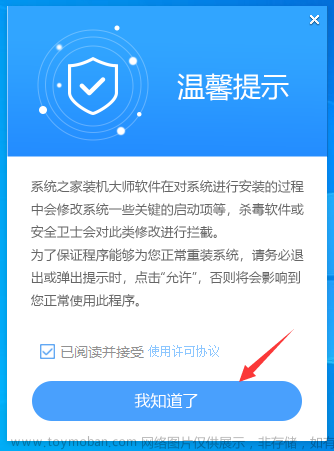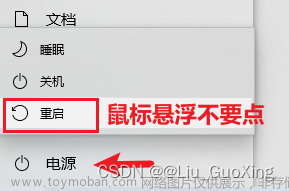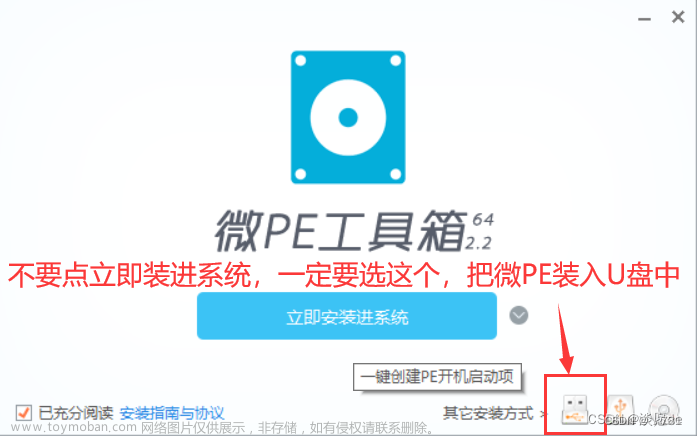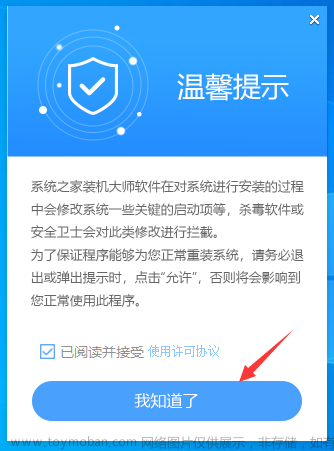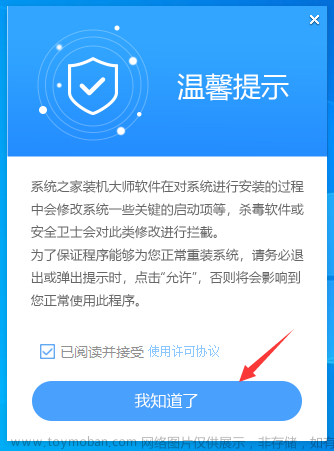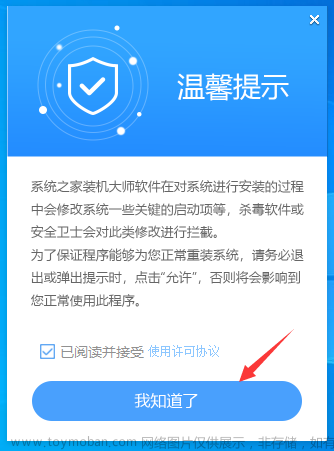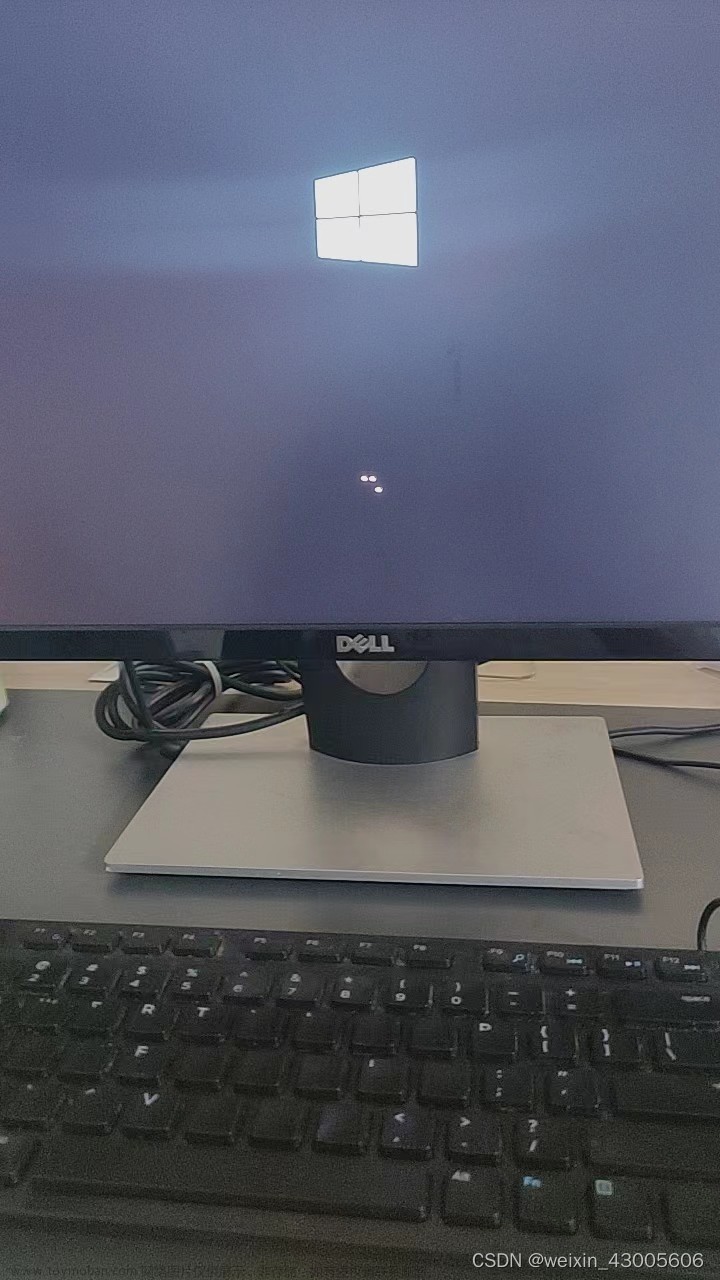
如上图所示。重装win10后,重启电脑一直卡在转圈不动的页面,注意:是连圈圈也不转动,而且等了一晚上第二天还是这个样子。
解决办法:
按esc、f11、f12(反正就是你们进入bios的按键)进入bios。
找到下面这个图的miscellaneous configuration,点它
然后选os selection,把windows 7改成windows 8.x,然后按f10保存,重启电脑就解决了。 文章来源地址https://www.toymoban.com/news/detail-816761.html
文章来源地址https://www.toymoban.com/news/detail-816761.html
文章来源:https://www.toymoban.com/news/detail-816761.html
到了这里,关于重装win10后,重启电脑遇到页面转圈圈卡住不动的解决方法的文章就介绍完了。如果您还想了解更多内容,请在右上角搜索TOY模板网以前的文章或继续浏览下面的相关文章,希望大家以后多多支持TOY模板网!